Aplikácia Windows Phone Link nefunguje - 7 opráv

Zistite, čo robiť, ak aplikácia Windows Phone Link nefunguje, s krokovým zoznamom riešení, ktoré vám pomôžu znova pripojiť telefón k počítaču.
Aplikácia Phone Link vám umožňuje synchronizovať váš telefón s PC alebo notebookom, aby ste mohli robiť všetko od odosielania správ po uskutočňovanie hovorov alebo len prezeranie fotografií v telefóne na počítači. Ale ak aplikácia Phone Link nefunguje, nemusíte byť schopní to všetko urobiť.
Ak máte problémy s aplikáciou Phone Link, tu sú niektoré opravy, ktoré môžete vyskúšať.
Obsah
Často je dobré začať, keď sa zaoberáte akýmkoľvek problémom s Windows, vrátane situácie, keď aplikácia Phone Link nefunguje, skontrolovať aktualizácie. Windows sa pravidelne aktualizuje a každá aktualizácia prináša opravy chýb a vylepšenia, ktoré by mali pomôcť aplikáciám, ako je Phone Link, fungovať plynulejšie.
Krok 1. Otvorenie ponuky Nastavenia stlačením „Windows“ a „I“ súčasne alebo použitím klávesovej skratky v ponuke Štart.
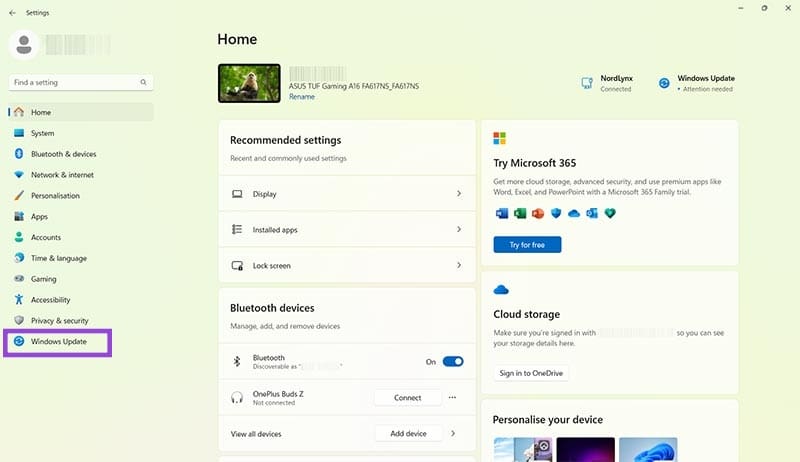
Krok 2. Vyberte „Windows Update“ a kliknite na „Skontrolovať aktualizácie.“ Ak sú k dispozícii nejaké aktualizácie, stiahnite a nainštalujte si ich. Potom znova spustite aplikáciu Phone Link.
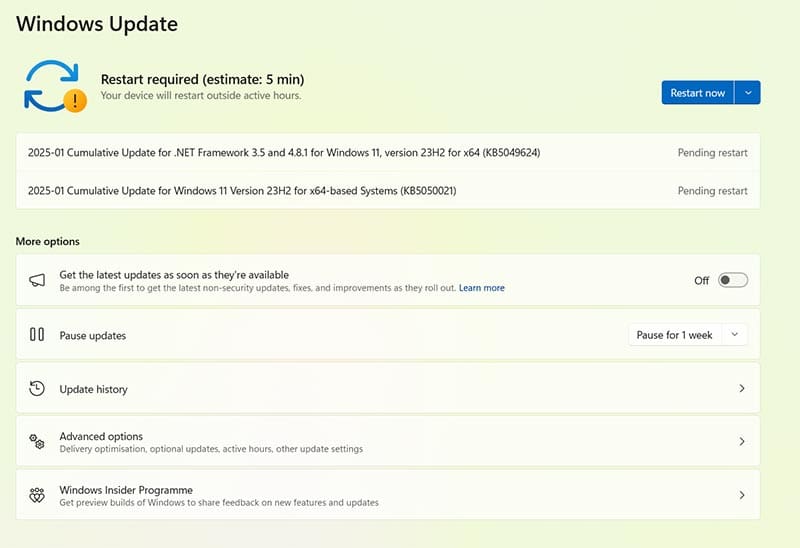
Môžete mať problém, kedy aplikácia Phone Link funguje dobre, ale potom nepredstavia upozornenia, keď dostanete správy, zatiaľ čo používate iné aplikácie na svojom zariadení. To môže byť preto, že povolenia na pozadí aplikácie Phone Link nie sú správne nastavené.
Krok 1. Otvorenie ponuky Nastavenia. Môžete stlačiť „Windows“ a „I“ a rýchlo tam prejsť.
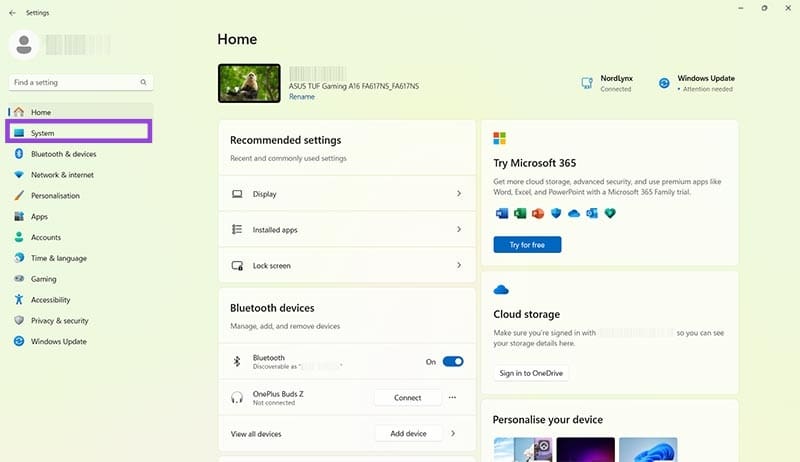
Krok 2. Kliknite na „Systém“ a potom na „Prvky systému“.
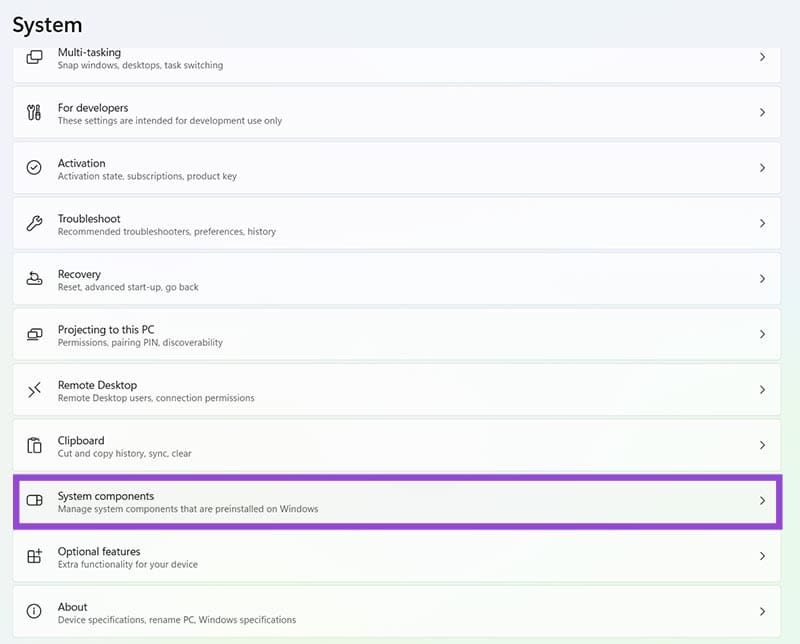
Krok 3. Nájdite „Phone Link“ v zozname, kliknite na tri bodky vedľa neho a vyberte „Rozšírené možnosti.“
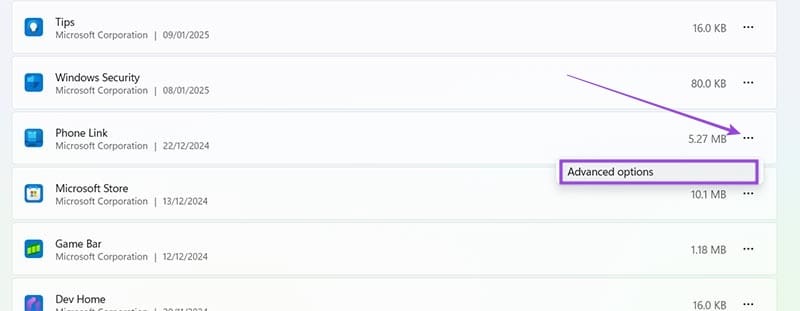
Krok 4. Kliknite na rozbaľovací šípku pod „Povolenia komponentov na pozadí“ a vyberte „Vždy.“
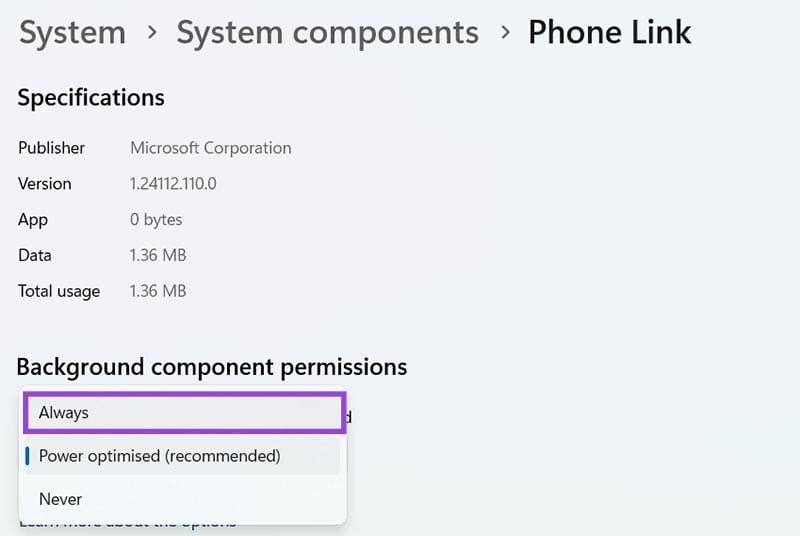
Môžete mať problém so synchronizáciou svojho telefónu a PC pomocou aplikácie Phone Link. To znemožňuje zdieľanie vecí z jedného zariadenia do druhého. Úprava nastavení zdieľania vo vašom počítači môže toto opraviť.
Krok 1. Otvorenie ponuky Nastavenia buď pomocou skratky v ponuke Štart alebo stlačením „Windows“ a „I“ súčasne.
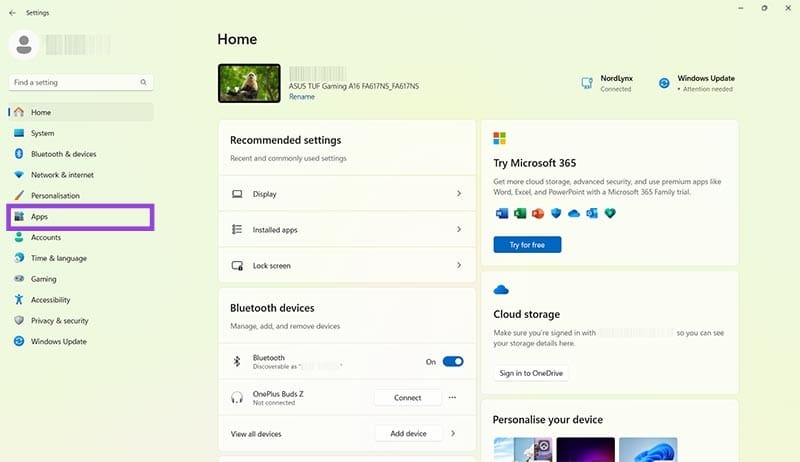
Krok 2. Prejdite na „Aplikácie“ a potom vyberte „Pokročilé nastavenia aplikácií.“
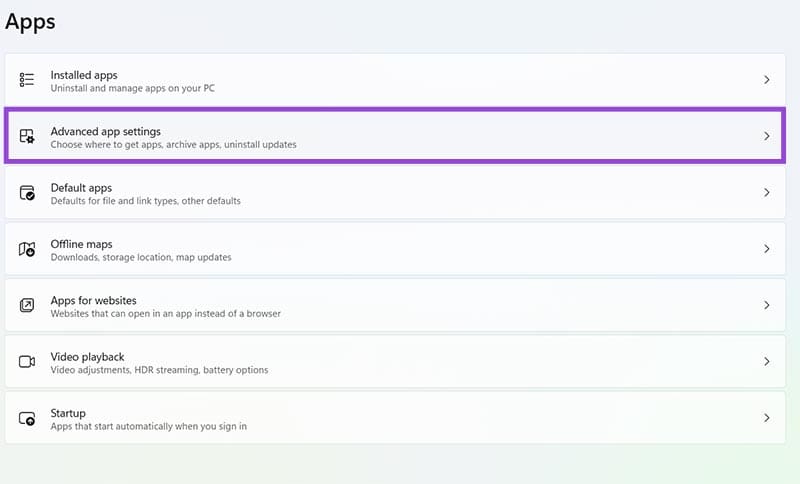
Krok 3. Kliknite na „Zdieľať medzi zariadeniami“ a uistite sa, že je nastavené na „Iba moje zariadenia.“ Môžete si tiež zvoliť nastavenie „Všetci v blízkosti“, ale to môže byť riskantné, najmä na verejných miestach.
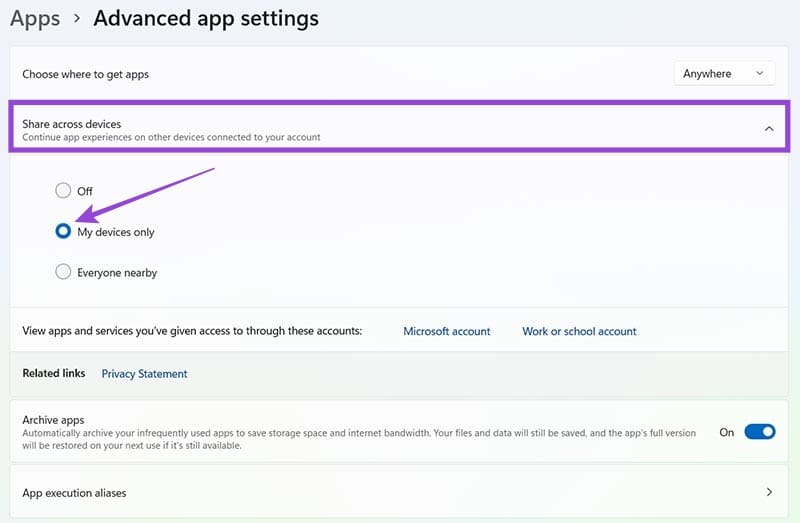
Toto je oprava len pre notebooky, takže používatelia PC môžu prejsť na iné metódy. Notebooky niekedy prechádzajú do režimu „Úspora batérie“, ktorý zakazuje aplikácie na pozadí – ako je Phone Link – ak úroveň nabitia batérie klesne na určitú hranicu. Ak tento režim vypnete, môže to obnoviť funkčnosť aplikácie Phone Link.
Krok 1. Otvorenie ponuky Nastavenia vášho notebooku pomocou skratky v ponuke Štart alebo skratky „Windows“ a „I“.
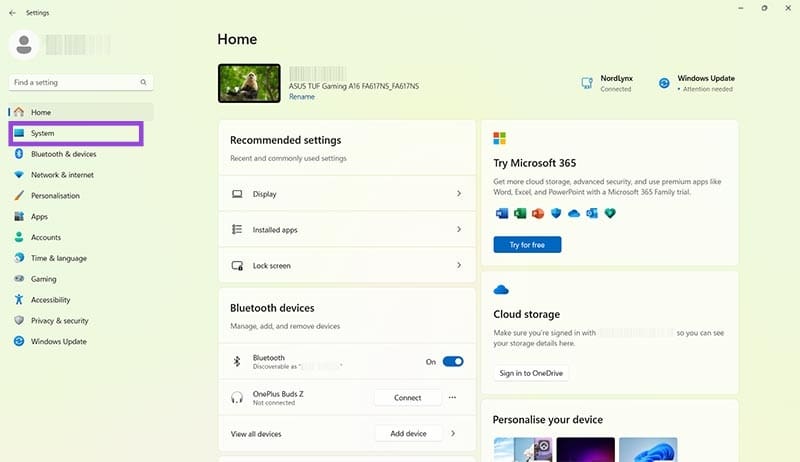
Krok 2. Prejdite na „Systém“ a potom na „Napájanie a batéria.“
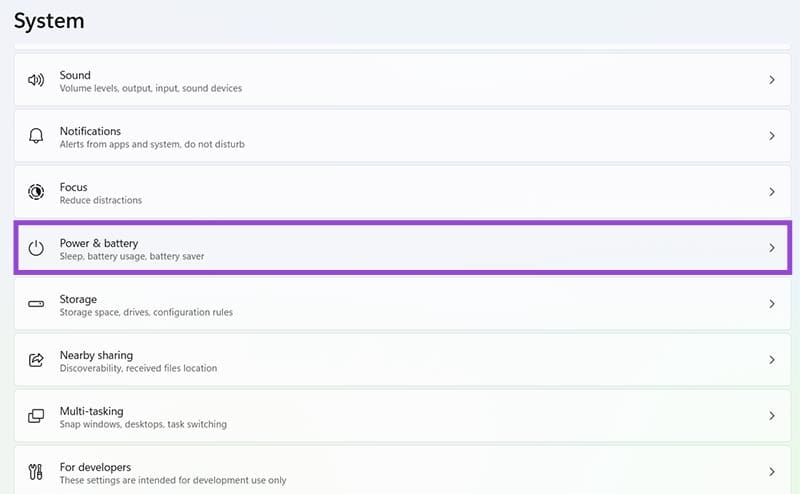
Krok 3. Nájdite sekciu „Úspora batérie“ a buď upravte nastavenie „Automaticky zapnúť úsporu batérie na“ na „Nikdy“ alebo stlačte tlačidlo „Vypnúť teraz“, ak je režim úspory batérie aktívny.
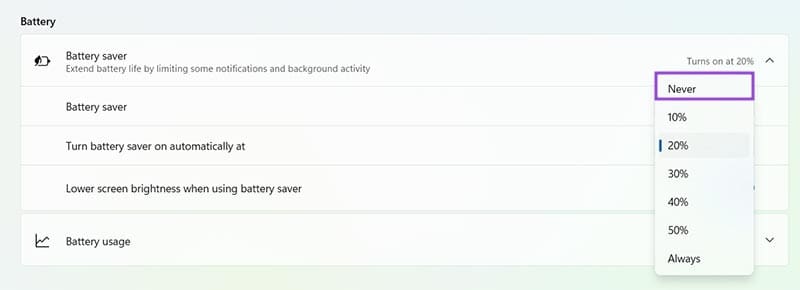
Možno máte problémy s aplikáciou Phone Link, ktorá vám neumožňuje pristupovať k správam alebo fotografiám vo vašom telefóne. Môže to byť chyba alebo problém s pripojením medzi dvoma zariadeniami. Preto môže byť obnovenie synchronizácie správnym prístupom.
Krok 1. Otvorenie aplikácie Link to Windows na vašom telefóne a stlačenie ikony „Nastavenia“. Potom posuňte nadol a kliknite na „Odhlásiť sa z Link to Windows.“
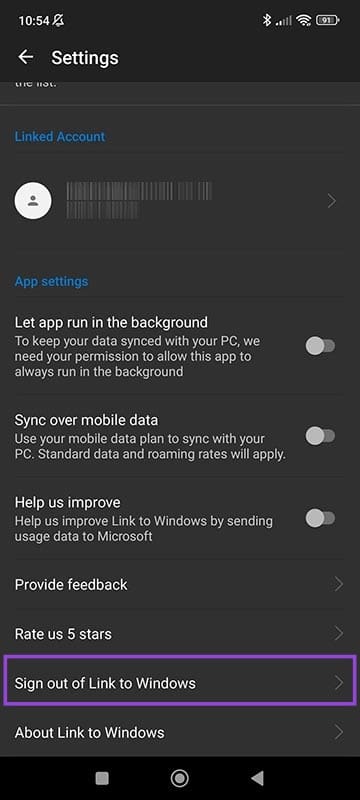
Krok 2. Na počítači prejdite na Phone Link a stlačte ikonu Nastavenia, potom „Zariadenia“ a kliknite na „Odhlásiť sa“ pre účet, s ktorým ste prepojili svoj telefón. Týmto sa zariadenie odstráni z aplikácie Phone Link.
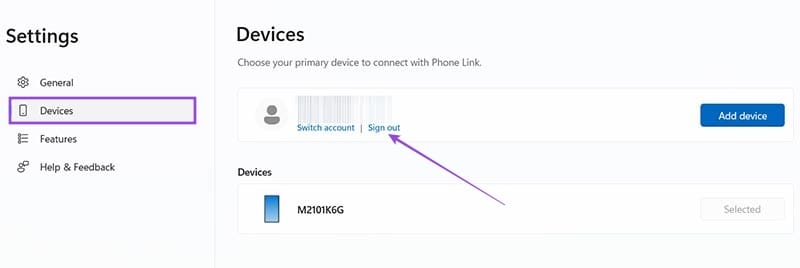
Krok 3. Otvorenie aplikácie Phone Link znova a stlačenie tlačidla „Pridať zariadenie“. Potom postupujte podľa pokynov na obrazovke a použite ako počítač, tak aj telefón, aby ste znovu synchronizovali a zistili, či to opraví problémy.
Môžete tiež vyskúšať použitie vstavaných opravných a resetovacích nástrojov Windows na vyriešenie problémov, keď aplikácia Phone Link nefunguje.
Krok 1. Otvorenie ponuky Nastavenia so skratkami „Windows“ a „I“ alebo prostredníctvom ponuky Štart.
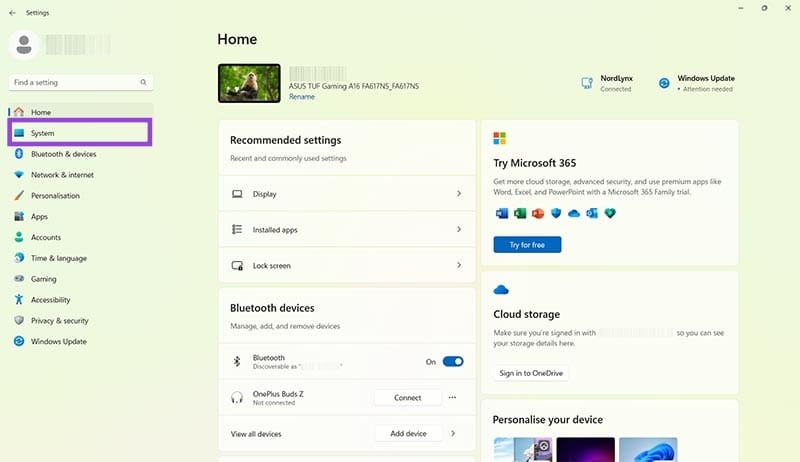
Krok 2. Prejdite na „Systém“ a potom „Prvky systému“.
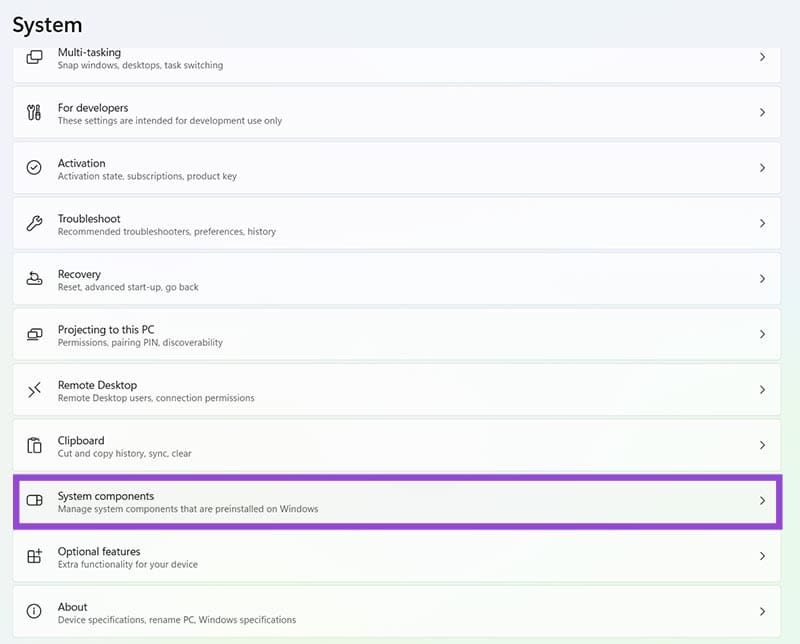
Krok 3. Nájdite „Phone Link“, kliknite na tri bodky vedľa neho a vyberte „Rozšírené možnosti.“
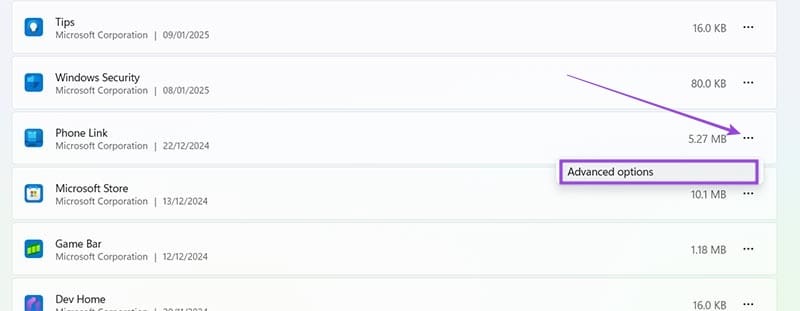
Krok 4. Posuňte sa nadol a najprv kliknite na tlačidlo „Opraviť“, aby ste zistili, či to vyrieši problém. Ak nie, skúste tlačidlo „Resetovať“ a postupujte podľa potrebných pokynov na obrazovke.
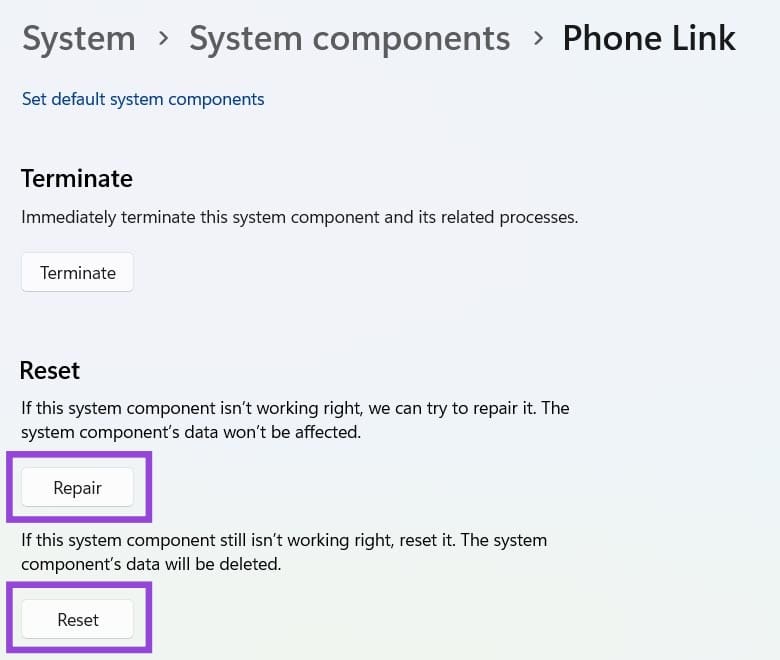
Ako posledná možnosť môžete odinštalovať aplikáciu Phone Link. Avšak, toto je metóda poslednej záchrany, pretože je trochu zložitá a trvá najdlhšie.
Krok 1. Napíšte „Powershell“ do vyhľadávacieho panela a kliknite na „Spustiť ako správca“, keď sa zobrazí Windows Powershell.
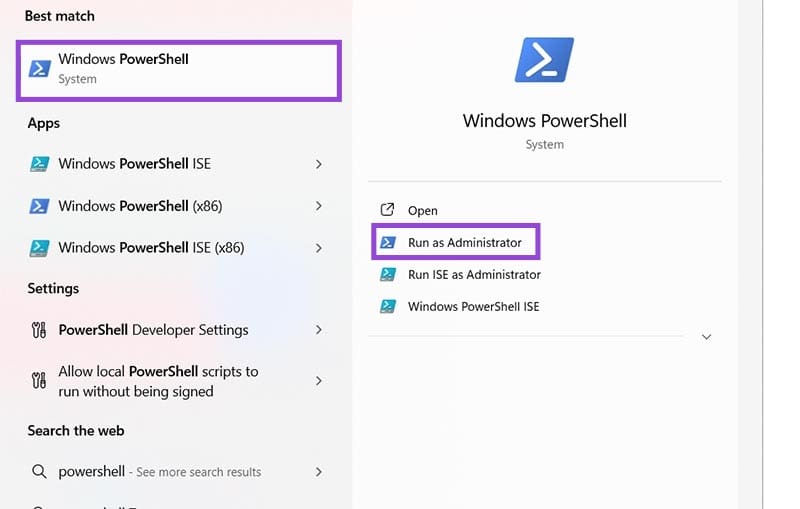
Krok 2. Napíšte alebo skopírujte tento príkaz do okna Powershell, potom stlačte „Enter“: Get-AppxPackage Microsoft.YourPhone -AllUsers | Remove-AppxPackage
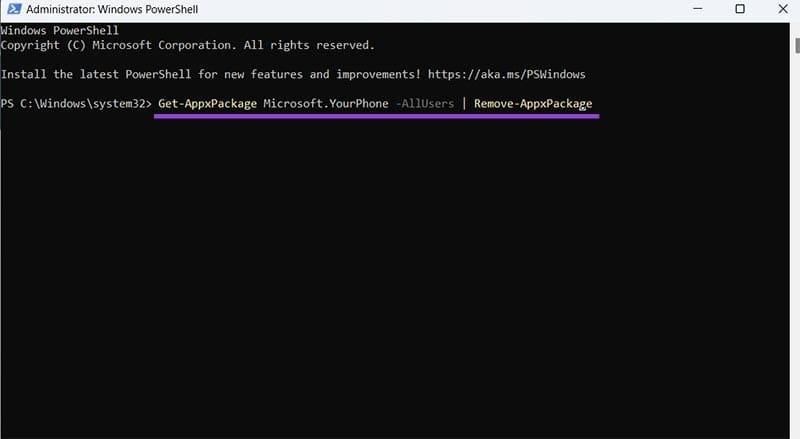
Krok 3. Reštartujte svoje zariadenie, potom znova nainštalujte aplikáciu Phone Link. Môžete ju nainštalovať z tohto oficiálneho odkazu.
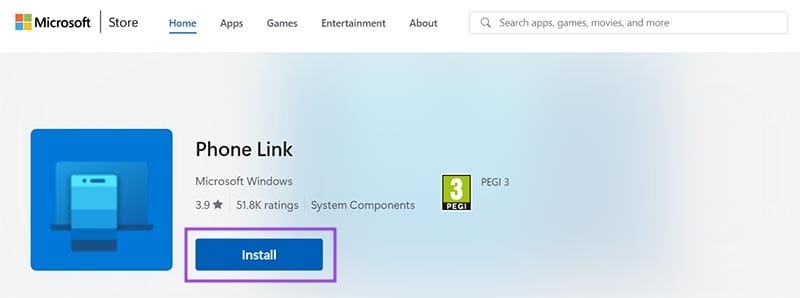
Zistite, čo robiť, ak aplikácia Windows Phone Link nefunguje, s krokovým zoznamom riešení, ktoré vám pomôžu znova pripojiť telefón k počítaču.
Pozrite sa na svoj telefón. Teraz späť ku mne. Teraz späť k telefónu. Teraz späť ku mne. Vyčerpala sa vám výdrž batérie? Ak áno, potom by to mohol byť ideálny článok
Ak ste jedným z tých šťastlivcov, ktorí si môžu chytiť Microsoft Band, gratulujeme. Pre tých z vás, ktorí si ešte nekúpili Microsoft Band, čítajte
To sa stáva. Nainštalujete si najnovšie a najlepšie, ale nefunguje to, alebo to nenávidíte, alebo niečo, čo skutočne potrebujete, nie je k dispozícii. Tak ako sa máš
Len za dve hodiny od tohto písania sme očakávali novú zostavu Windows 10 Technical Preview pre telefóny. Teraz vzhľadom na to, že je to stále skorá beta
Nasleduje návod, ako povoliť Hey Cortana na podporovaných zariadeniach so systémom Windows 10 Mobile.
Ak ste jedným z tých šťastlivcov, ktorí si môžu chytiť Microsoft Band, gratulujeme. Pre tých z vás, ktorí si ešte nekúpili Microsoft Band, čítajte
Pre tých z vás, ktorí sú na tejto stránke noví alebo sa práve dozvedeli o Windowse 10 Mobile, tu je návod, ako sa môžete zaregistrovať do programu Windows Insider
Systém Windows 10, ktorý neustále aktualizuje živé dlaždice, vám poskytuje jednoduchý spôsob, ako mať prehľad o informáciách počas dňa. Každá veľká dlaždica nesie značný priestor
Gabriel Aul poskytol rýchly tip, ako rýchlo získať prístup k centru spätnej väzby na vašom mobilnom zariadení so systémom Windows 10.
Pre mnohých používateľov Windows Phone slúžila Cortana ako pocit hrdosti; ona je náš boj proti Siri od Apple a pomáhala Master Chiefovi, keď potreboval pomoc
Existuje mnoho dôvodov, prečo sa váš notebook nemôže pripojiť k sieti Wi-Fi, a preto existuje mnoho spôsobov, ako túto chybu opraviť. Ak sa váš notebook nemôže pripojiť k sieti Wi-Fi, môžete vyskúšať nasledujúce spôsoby, ako tento problém vyriešiť.
Po vytvorení bootovacieho USB zariadenia na inštaláciu systému Windows by používatelia mali skontrolovať výkon bootovacieho USB zariadenia, aby zistili, či bolo vytvorené úspešne alebo nie.
Niekoľko bezplatných nástrojov dokáže predpovedať poruchy disku skôr, ako k nim dôjde, čo vám poskytne čas na zálohovanie údajov a včasnú výmenu disku.
Pomocou správnych nástrojov môžete skenovať systém a odstrániť spyware, adware a iné škodlivé programy, ktoré sa môžu vo vašom systéme ukrývať.
Keď sa počítač, mobilné zariadenie alebo tlačiareň pokúša pripojiť k počítaču so systémom Microsoft Windows cez sieť, môže sa zobraziť chybové hlásenie „Sieťová cesta sa nenašla – chyba 0x80070035“.
Modrá obrazovka smrti (BSOD) je bežná a nie nová chyba systému Windows, ktorá sa vyskytuje, keď sa v počítači vyskytne nejaká závažná systémová chyba.
Namiesto vykonávania manuálnych operácií a operácií s priamym prístupom v systéme Windows ich môžeme nahradiť dostupnými príkazmi CMD pre rýchlejší prístup.
Po nespočetných hodinách používania svojho notebooku a stolového reproduktora na vysokej škole mnohí ľudia zistia, že niekoľko šikovných vylepšení môže premeniť ich stiesnený internátny priestor na dokonalé streamovacie centrum bez toho, aby museli minúť veľa peňazí.
Z Windowsu 11 bude Internet Explorer odstránený. V tomto článku vám WebTech360 ukáže, ako používať Internet Explorer v systéme Windows 11.
Touchpad notebooku neslúži len na ukazovanie, klikanie a približovanie. Obdĺžnikový povrch podporuje aj gestá, ktoré umožňujú prepínať medzi aplikáciami, ovládať prehrávanie médií, spravovať súbory a dokonca aj zobrazovať upozornenia.












